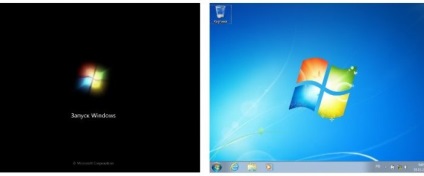

Другий етап - установка потрібних налаштувань в меню BIOS.
Перед початком установки, необхідно зайти в BIOS і встановити там необхідні значення для початок установчого процесу. Щоб зайти в меню, необхідно скористатися клавішами нашої клавіатури. Відкриття налаштувань закладено в клавішу Delete, в деяких моделях, клавіша може змінюватися. А, значить, клавішею для входу може служити кнопка ESC, F1 і так далі.
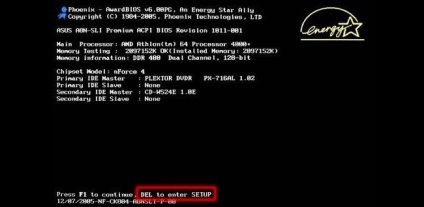
Після того, як налаштування були відкриті, необхідно зробити, щоб спочатку зчитування інформації велося ні з жорсткого диска, а саме з DVD-приводу. Для цього необхідно виконати нескладні маніпуляції у вкладці BOOT, і пізніше зберегти результат. Якщо, ви виконали всі дії коректно, то після того, як комп'ютер буде перезавантажений, ви зможете побачити своїми очима подібну картину:
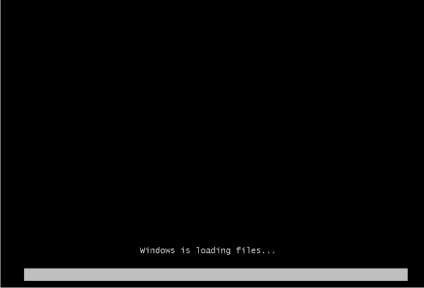
Третій етап - Установка операційної системи.
Даний етап допомагає в оперативну пам'ять нашого пристрою помістити вміст завантажувача, тим самим встановлюючи необхідні файли. Нижче наведені зображення, що показують, як відбувається ініціалізація установника операційної системи.
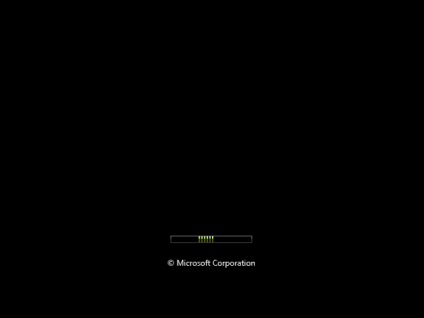
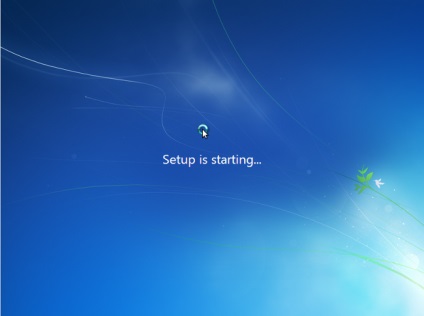
Саме з цього етапу, починається етап, коли людина може вносити якісь корективи в свою операційну систему. Як видно по зображенню, наведеному нижче, людина має право вибрати стандартну мову, який встановиться на комп'ютері, розкладку клавіатури, а також формат грошових одиниць. Після вибору потрібних значень, необхідно натиснути на кнопку «Далі».
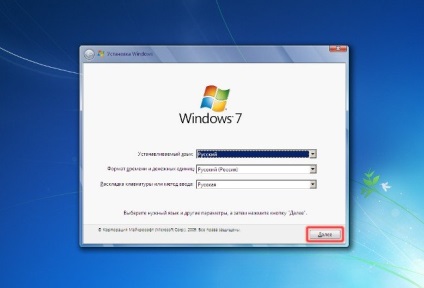
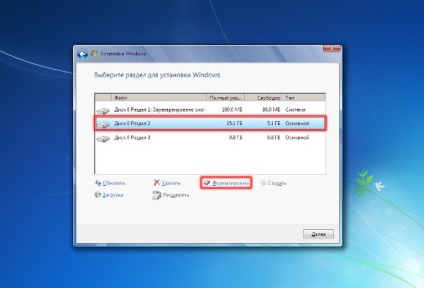
Систему попередить про те, що всі файли будуть видалені, якщо ви це розумієте, і згодні, тоді натискаємо на кнопку OK.
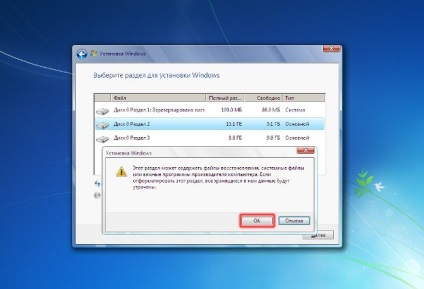
Під час форматування було успішно завершено, і ви побачили, що вільного місця стало багато, потрібно натиснути на кнопку «Далі».
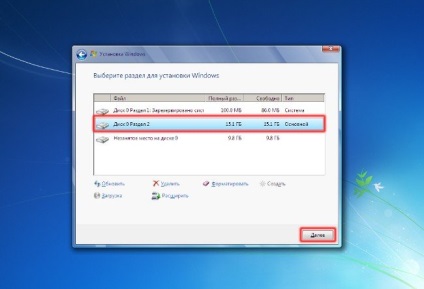
У наступному вікні, будь-яка людина побачить, як почнеться безпосередня установка операційної системи на ваш жорсткий диск. Установка складається з декількох етапів, все відбувається в автоматичному режимі, втручання людини в процесі не потрібно. В середньому, кожна установка займає близько п'ятнадцяти хвилин, але тут ще потрібно брати до уваги характеристики вашого пристрою.
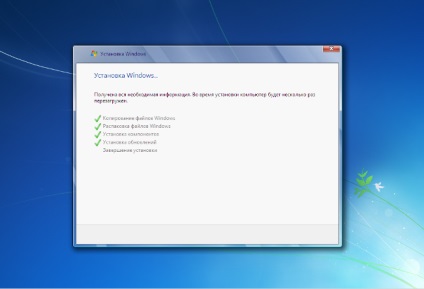
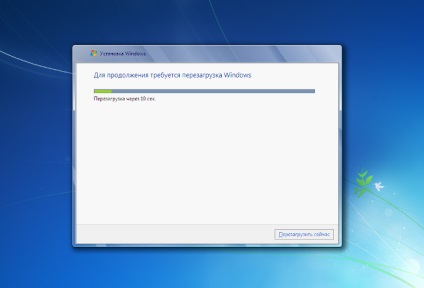
Коли була виконана перезавантаження комп'ютера, то можна знову зайти в налаштування BIOS, і знову поставити, щоб первісна завантаження виконувалася з жорсткого диска, а не дисковода. Якщо, ви не встигли цього зробити, то не переживайте, це можна зробити в самому кінці. Ваша операційна система вже була встановлена, залишилося її тільки коректно налаштувати.
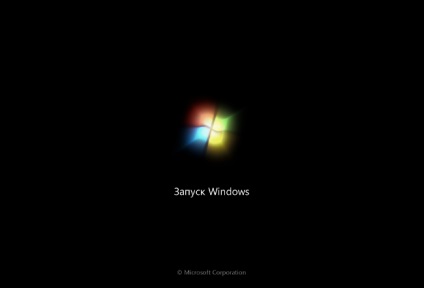

На наступному етапі, вам необхідно ввести ім'я користувача комп'ютера. В імені можна використовувати кириличні й латинські букви, крім цього ви можете ввести ім'я користувача, використовуючи одні цифри. Все на ваш розсуд, після введення, природно натискаємо на «Далі».
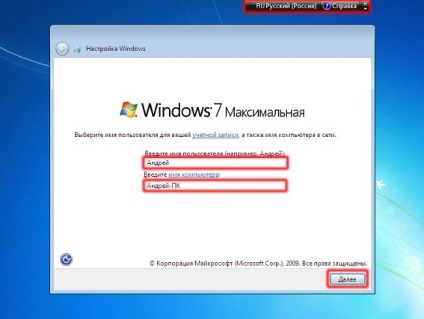
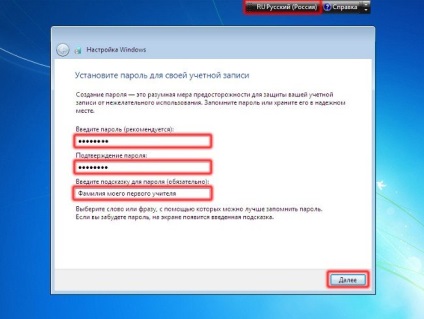
Далі, необхідно буде вказати дату і час, крім цього не забуваємо виставити часовий пояс, який використовується в місці проживання. Після натискання на кнопку «Далі», буде фінальний етап настройки нашої системи.
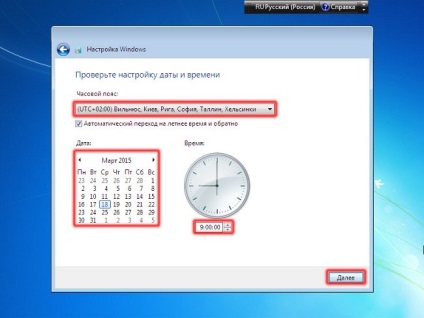

На цьому етапі можна вас привітати, операційна система була переінстальовано, і не виникало ніяких важких ситуацій. Після установки зовнішній вигляд робочого столу, створення додаткових ікон можна виконати з розділу «Панель управління», це все робиться самим користувачам, за його бажанням.
